- Autors Caroline Forman [email protected].
- Public 2023-12-16 11:50.
- Pēdējoreiz modificēts 2025-01-23 09:58.
Sākot veidot savu vietni, jūs noteikti sastapsieties ar uzdevumu izveidot pogas tās sadaļām. Poga ir attēls, uz kura noklikšķinot, lietotājs pāriet uz atbilstošo vietnes sadaļu. Pogas var veikt programmā Photoshop, taču ne visi vietņu veidotāji to var apstrādāt. Internetā ir vairāki bezmaksas pakalpojumi, izmantojot tos, jūs varat viegli izveidot pogas savam resursam.
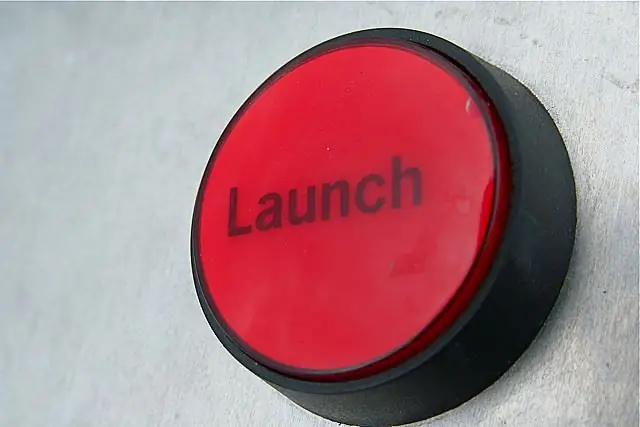
Instrukcijas
1. solis
Kopumā šis process izskatās šādi: mēs dodamies uz vēlamo vietni un pēc tam iestatām vajadzīgo vērtību vairākām pogas īpašībām, kas nosaka tās izskatu. Katra pogas "pārveidošana", kas tiek veikta, parasti tiek parādīta faktiskajā rediģēšanas ekrānā, kurā redzama poga.
2. solis
Teksta lauks. Šajā laukā jāievada uzraksts, kas tiks parādīts uz nākamās pogas. Šeit jūs varat izvēlēties fontu, tā efektus (treknrakstā, pasvītrojumu utt.), Izmēru, krāsu. Varat arī izveidot tekstu ar burtu ēnu vai bez ēnas. Un visbeidzot, mēs varam izvēlēties formātu, kādā tiks saglabāta mūsu poga ar tekstu. Labāk statiskai pogai izmantojiet.
3. solis
Pāreja uz citu rediģēšanas ekrāna daļu, kur jūs varat vizuāli noformēt pogu. Pirmā lieta, kas mums jādara, ir definēt pogas formu (aplis, kvadrāts, taisnstūris utt.).
4. solis
Pēc tam atlasiet mūsu pogas gājienu. Otrais variants: gājiens ir izslēgts un ieslēgts. Izvēloties otro opciju, iestatiet apmales lielumu un krāsu.
5. solis
Atlasiet pogas ēnu. Atkal jūs varat to izslēgt vai ieslēgt, iestatot ēnas krāsu un tā attālumu no pogas.
6. solis
Pogas izmērs. Tas var būt fiksēts un nemainīgs. Otrajā gadījumā mēs paši izvēlamies pogas platumu, garumu, attālumu no teksta galiem līdz pogas apmalēm.
7. solis
Pēc visām operācijām, lai mainītu teksta un pogas izskatu, gatavo pogu varat saglabāt datorā, izvēloties vajadzīgo formātu un attēla nosaukumu.






